『勇哥科技』当在家办公遭遇在家上课 想不糟心其实也不难( 二 )
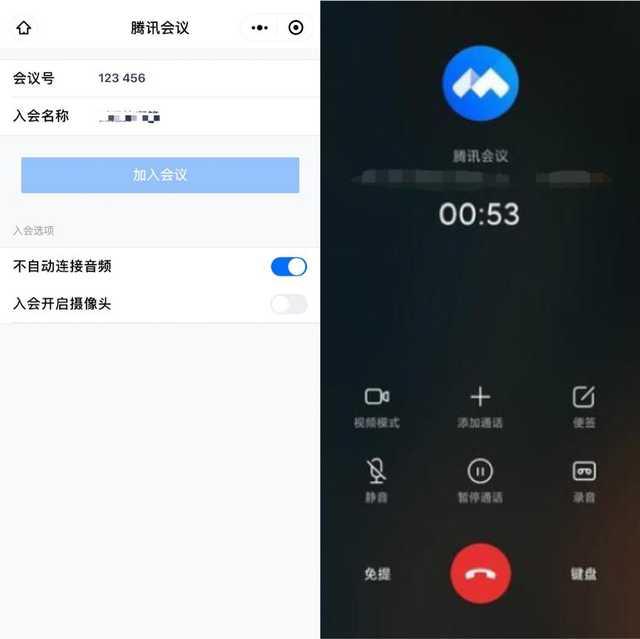
文章图片
最快入会方式
5、WeLink
和上面四款软件相比 , WeLink的注册可以直接过滤掉一波智商值(耐心值)不足的用户了 。 想要完成WeLink注册 , 不仅要输入手机号+验证码 , 还需要在华为云官网填写邮箱地址、注册企业ID(好 , 我选择GODIE) 。
搞完这些之后 , 参会者可以通过扫描会议二维码、输入会议ID等多种方式进入会议室 。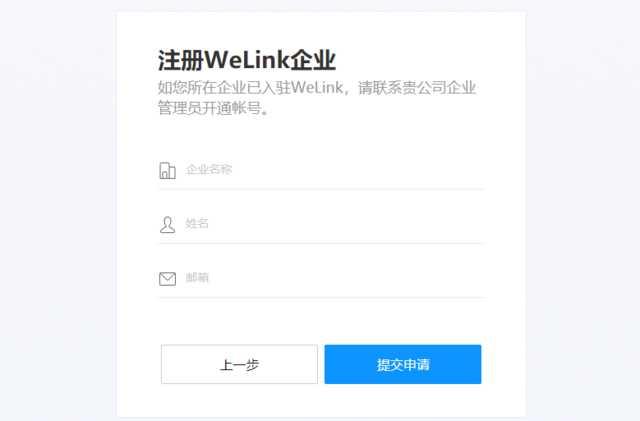
文章图片
二、会议容量开会 , 容量也很重要 , 大型公司一个团队动辄百人 , 就连不少高中的文综课程都要几个班级合上 , 总不能一半一半来 。 疫情期间 , 各大软件也都为方便大家远程办公 , 实时推出了能支持百人视频会议的免费解决方案 , 从软件允许添加的会议人数来看 , 大部分软件的确可以满足 。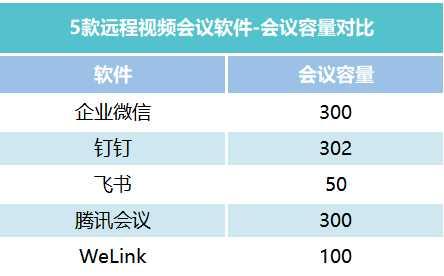
文章图片
企业微信、钉钉、腾讯会议和WeLink都将会议人数免费扩张到300人左右 , 飞书此次免费开放了所有远程协作功能 , 不过免费的商业版飞书最多只能容纳25人同时在线进行视频会议 , 对于小型公司、团队也是没问题的 。
三、会议功能视频会议最重要的一点就是视频显示 , 不能拥有数据交互功能的视频会议和语音会议有什么区别!开会就是要把工作聊清楚聊明白 , 屏幕共享、资料传输、会议记录这些功能都很重要 , 平时开会投屏讲个PPT、文档什么的很轻松 , 而远程办公的话至少得同时打开2个软件才能转得起来 。
1、企业微信
企业微信在PC端和手机端都支持本地文档和云端文档演示 , 包括图片、文档、表格、PPT等多种文件类型 , 可以实现共享桌面 , 或指定共享已打开的特定窗口 , 在共享过程中 , 还可以针对演示文档进行实时标注 , 这个功能让参会人员可以更清楚的了解讲解人的意图 , 也能及时给讲解人提供有效的反馈 。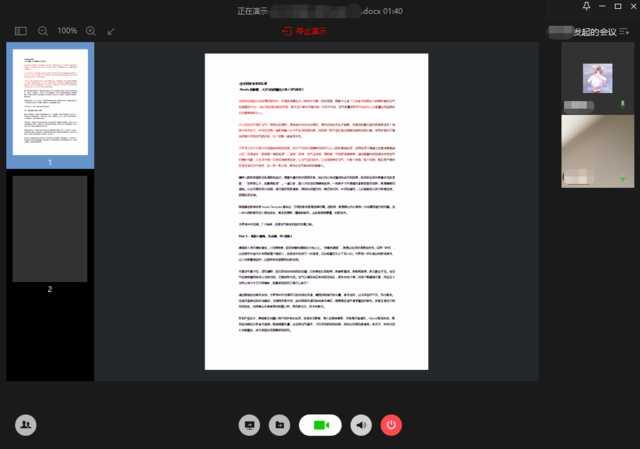
文章图片
共享屏幕-演示文档
2、钉钉
和企业微信差不多 , 钉钉的PC端也可以实现共享桌面 , 或指定共享已打开的特定窗口 。 此外 , 钉钉的视频会议视图支持演讲视图、宫格视图和列表模式三种视图 。 参会人可以根据需要选择全局观看或者重点关注演讲者 , 列表表模式能够更加方便用户进行视图切换 。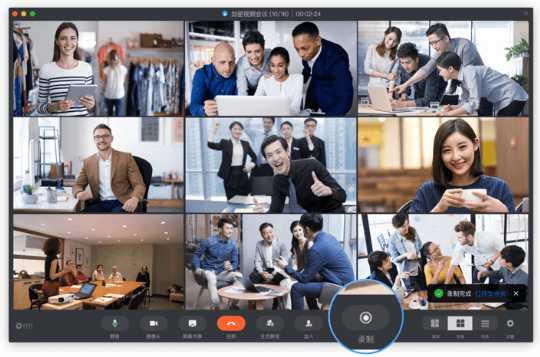
文章图片
宫格视图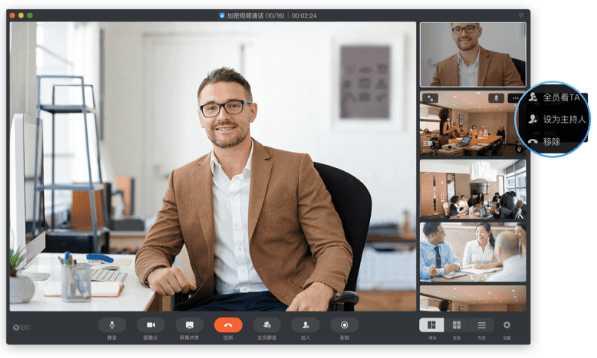
文章图片
演讲视图
3、飞书
飞书虽然是唯一一款支持网页端的软件 , 但是网页端却不支持参加会议 , 非常尴尬 。 飞书的PC端基础功能差不多 , 同样可以实现共享桌面 , 或指定共享已打开的特定窗口 。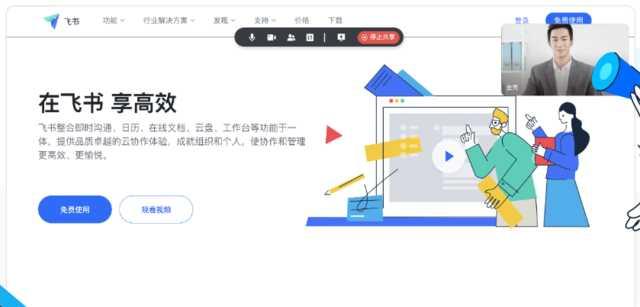
文章图片
共享界面
4、腾讯会议
腾讯会议的的视频会议共享功能依然保证了基础功能 , PC端可以实现共享桌面 , 或指定共享已打开的特定窗口 , 视频会议视图支持演讲者视图和画廊视图两种视图模式 。 比较特别的是腾讯会议可以在会议里新建或导入文档、表格 , 方便用户边开会边同步会议纪要 。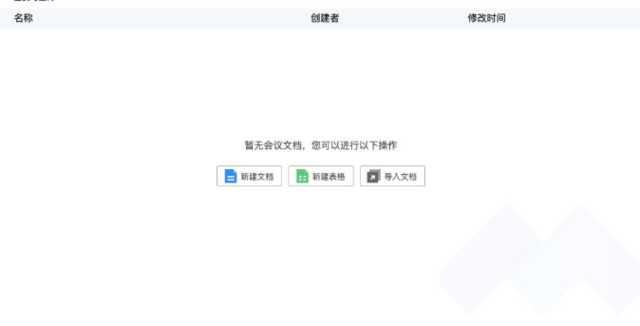
文章图片
新建或导入文档界面
5、WeLink
推荐阅读
- 扔鸡蛋壳等于在扔钱,留在家里特别“值钱”,作用花钱都买不到
- 银行it人怎样转型
- |第七届淮海科学技术奖获奖名单揭晓121个创新项目、10名科技人才获奖
- |徐州市出台《关于优化创新创业生态系统 提升区域科技创新活力的实施意见》及实施细则
- 互联网科技公司技术投入占比(占收入)?
- 趣头条|卖10万的国产B级掀背,车长超4米8,1.5T起步还有科技范
- 美国高新科技制造业的振兴,怎样赶上这趟班车移民
- 趣头条|《尝鲜》:感受科技潮玩儿·领克04
- Auto实验室|捷豹XEL下探5万,速度与豪华并存,特点鲜明科技感十足
- 想寒假的时候一个月在家准备计算机二级的office高级应用,但是不知道买啥书比较好~~~?
















